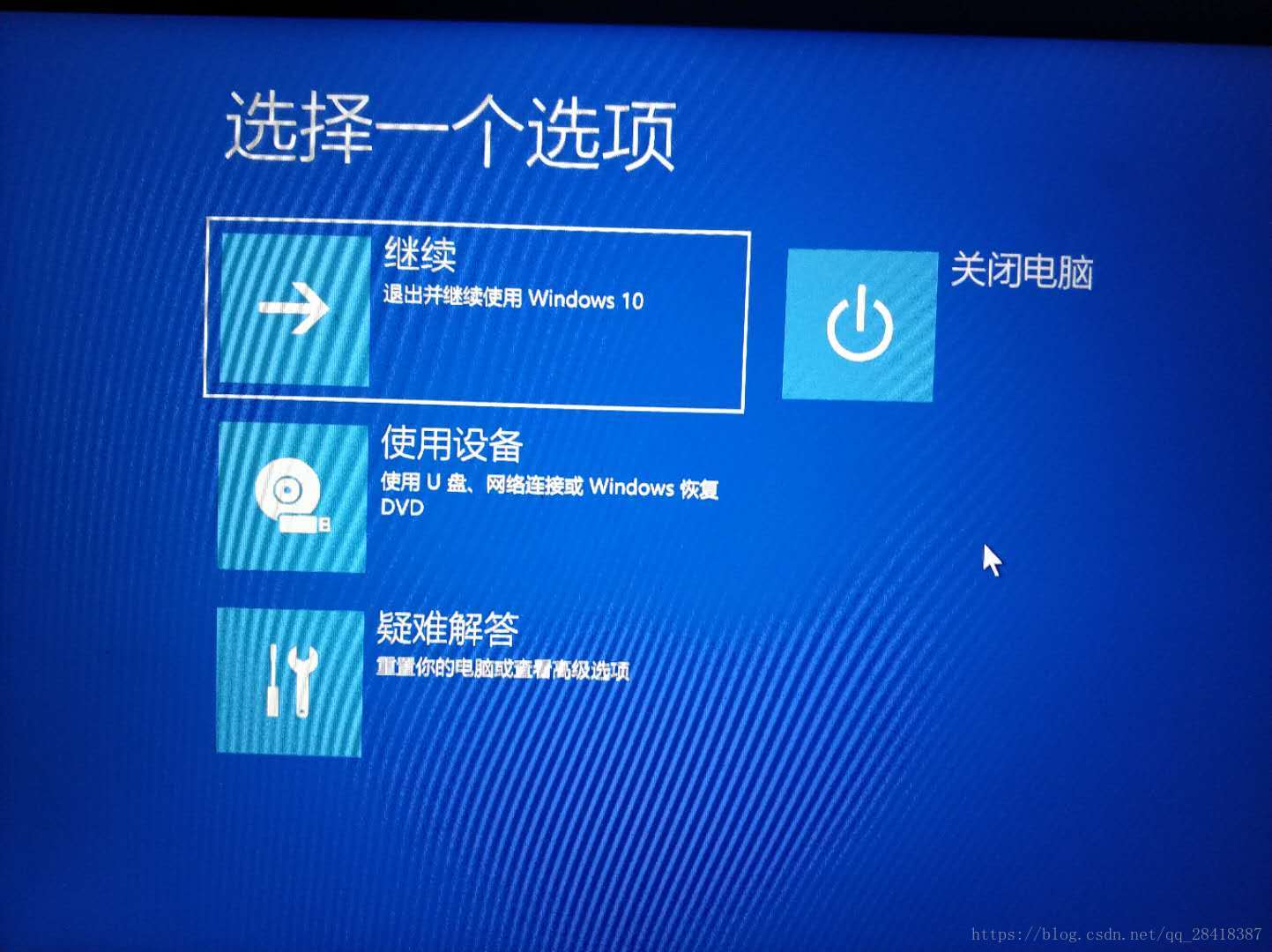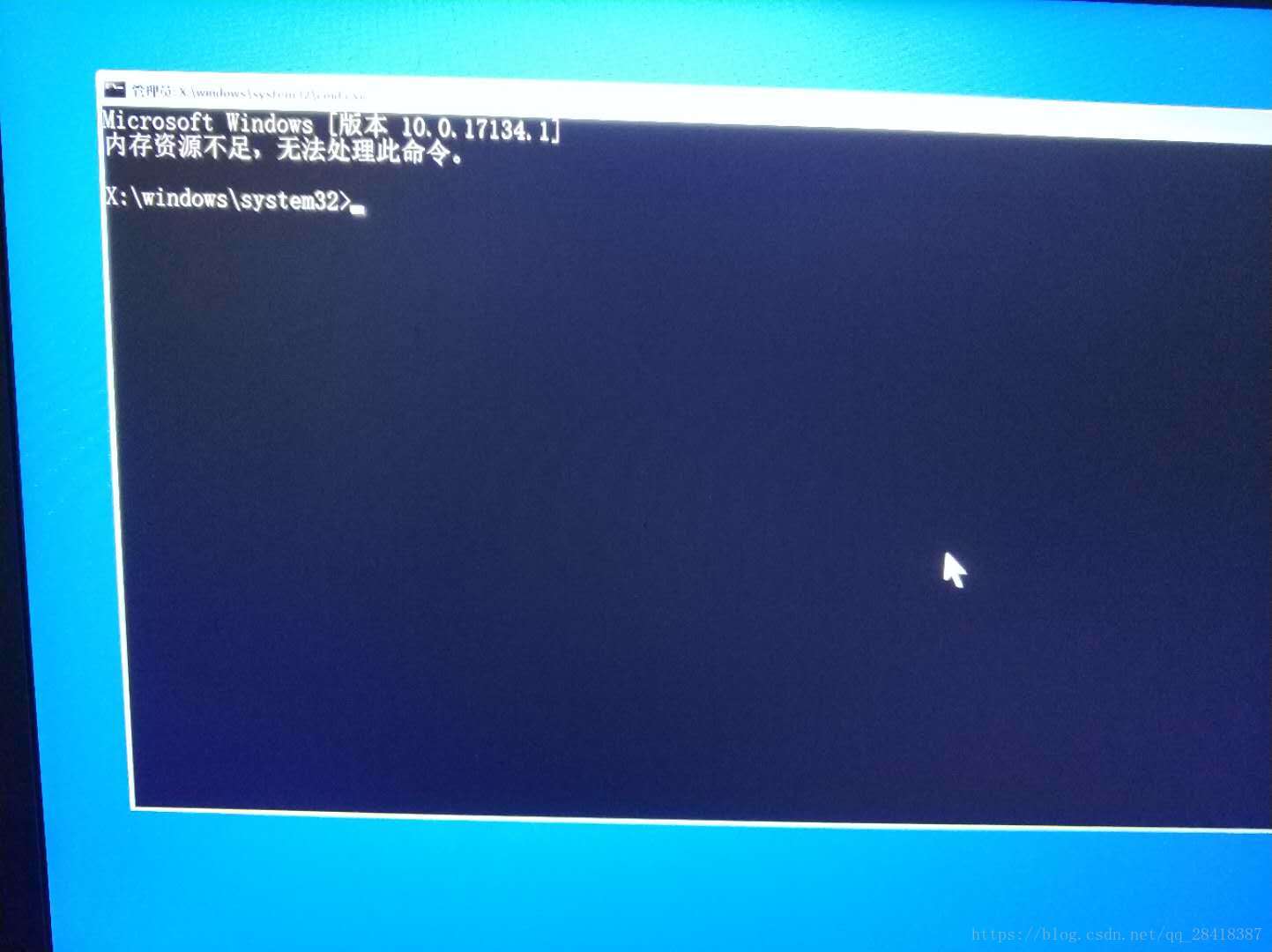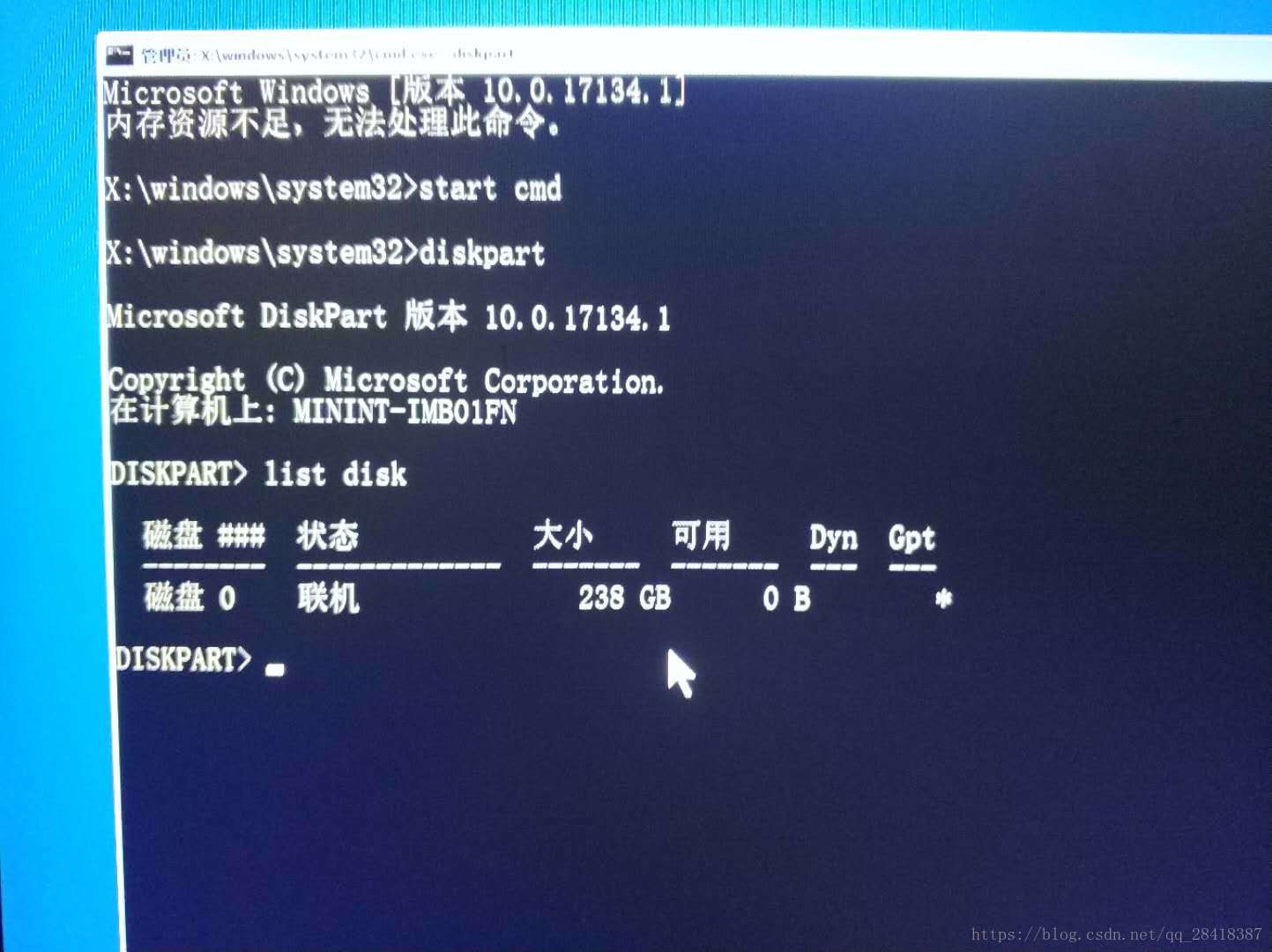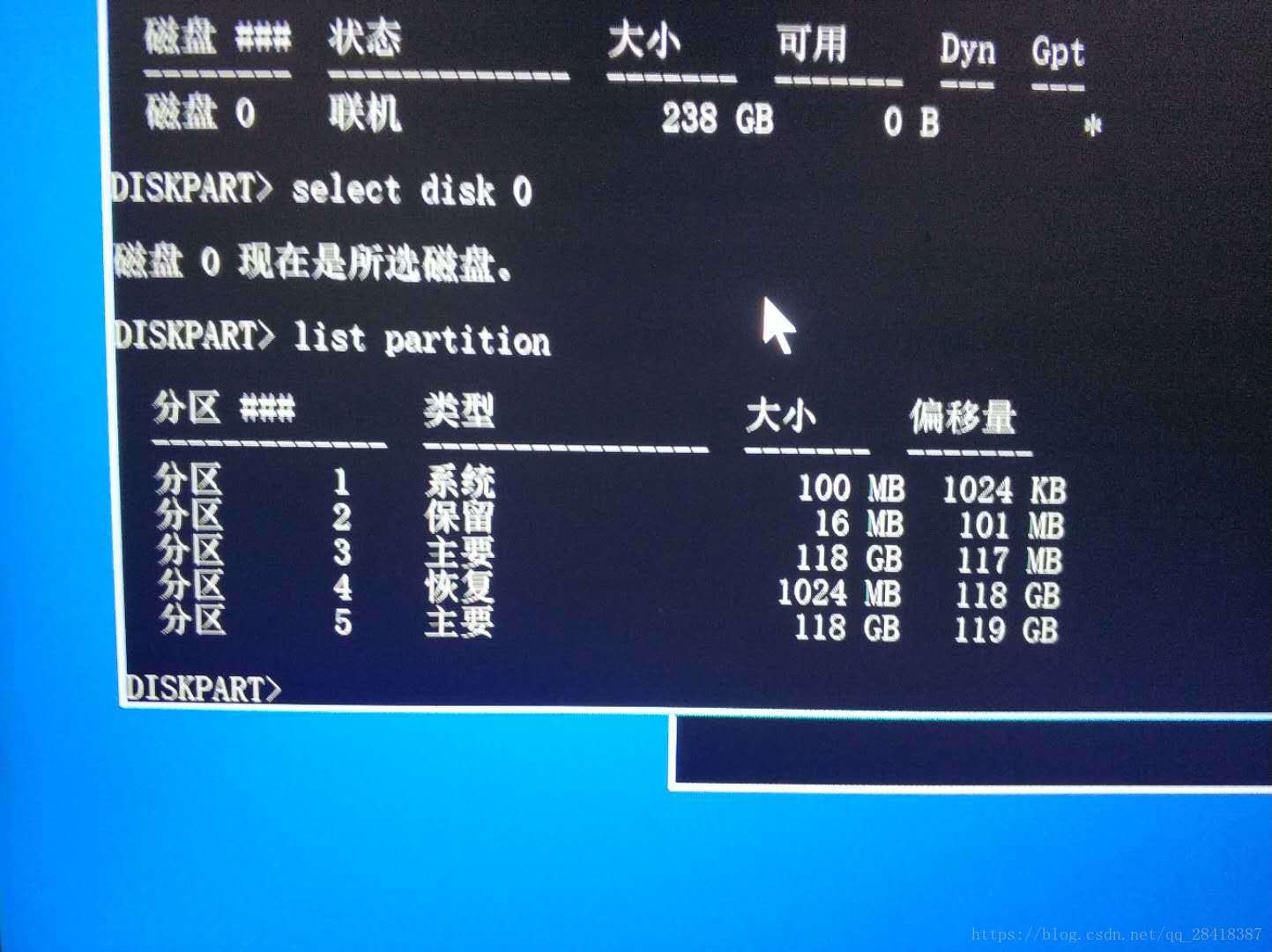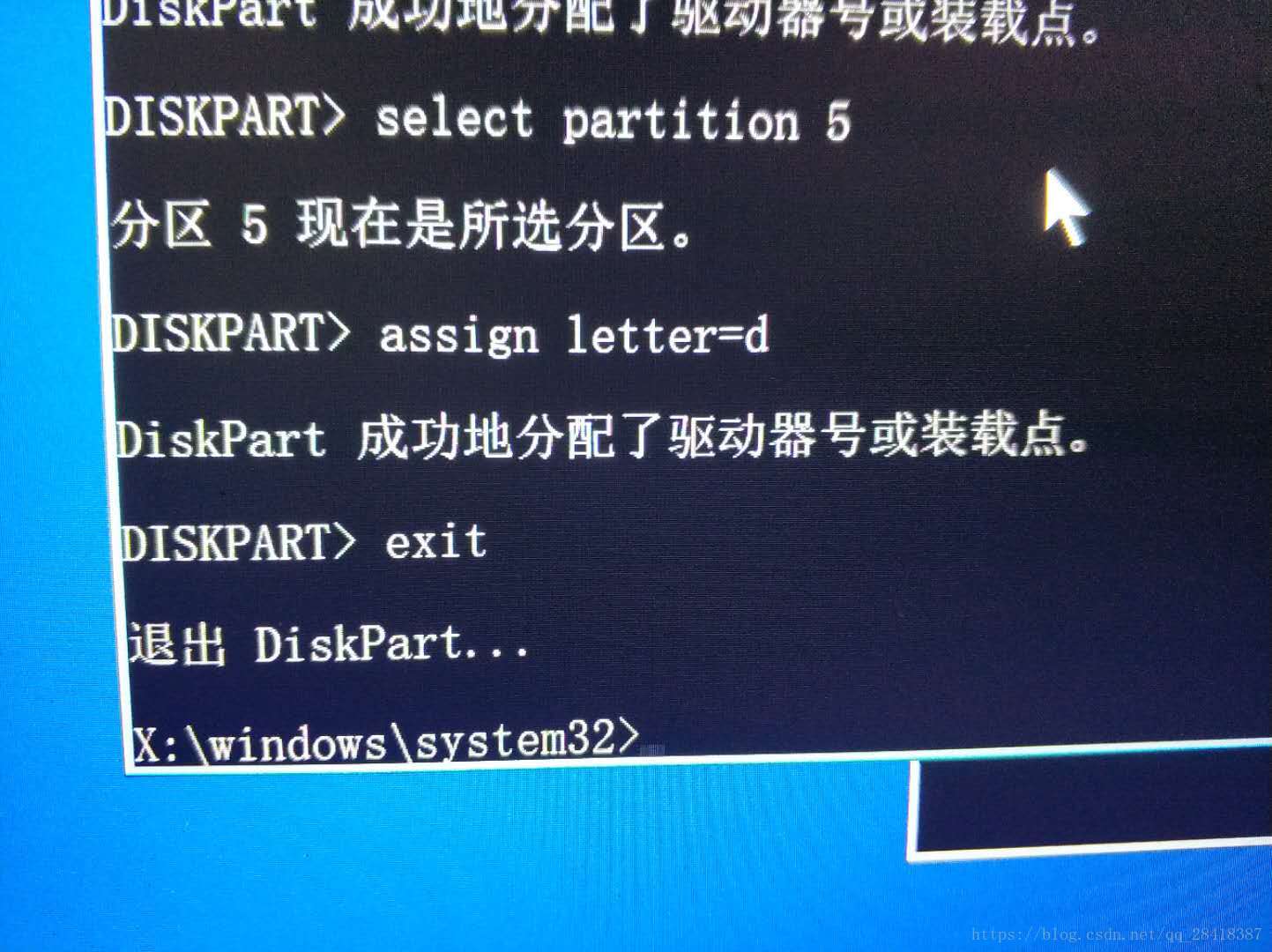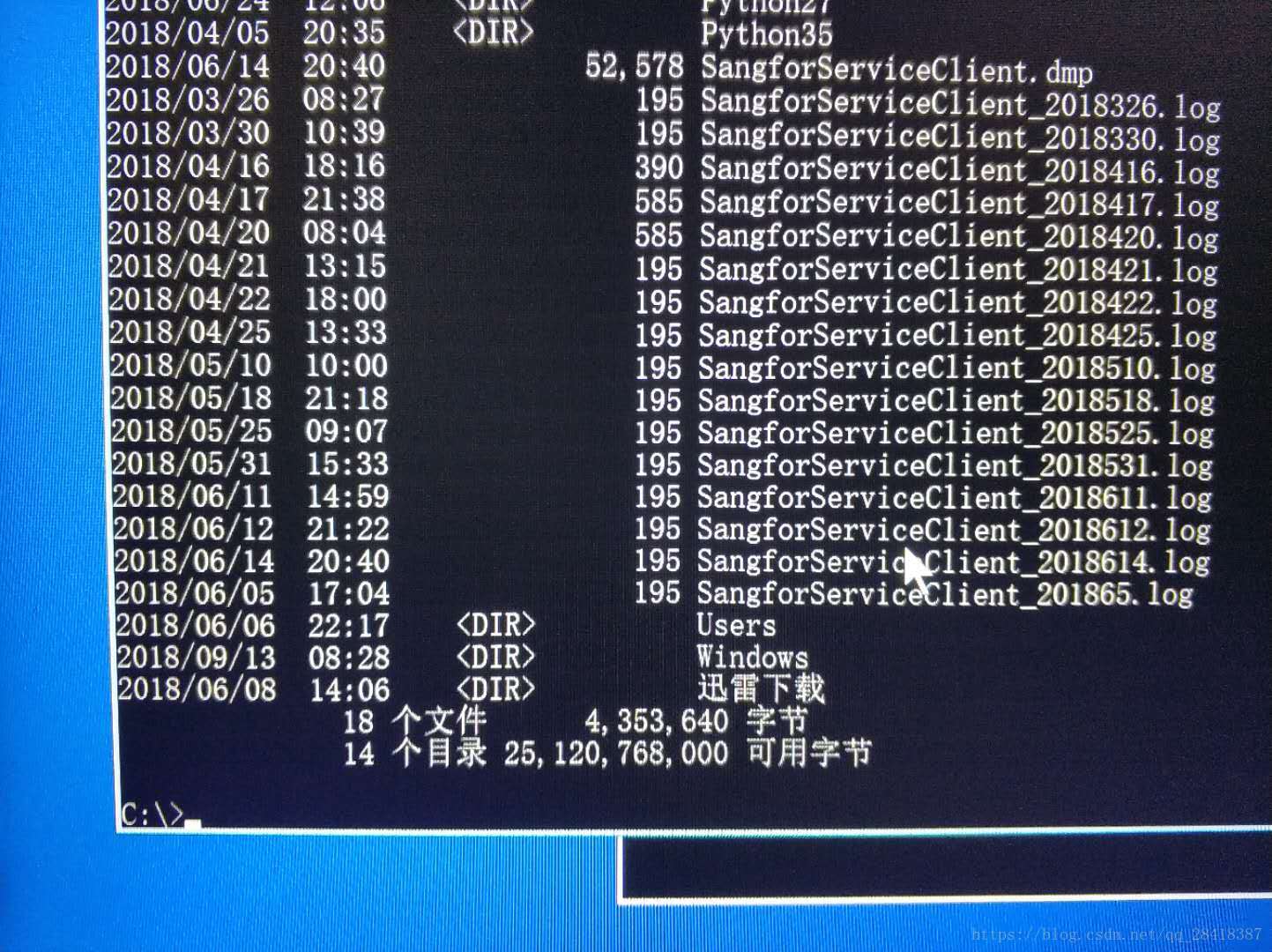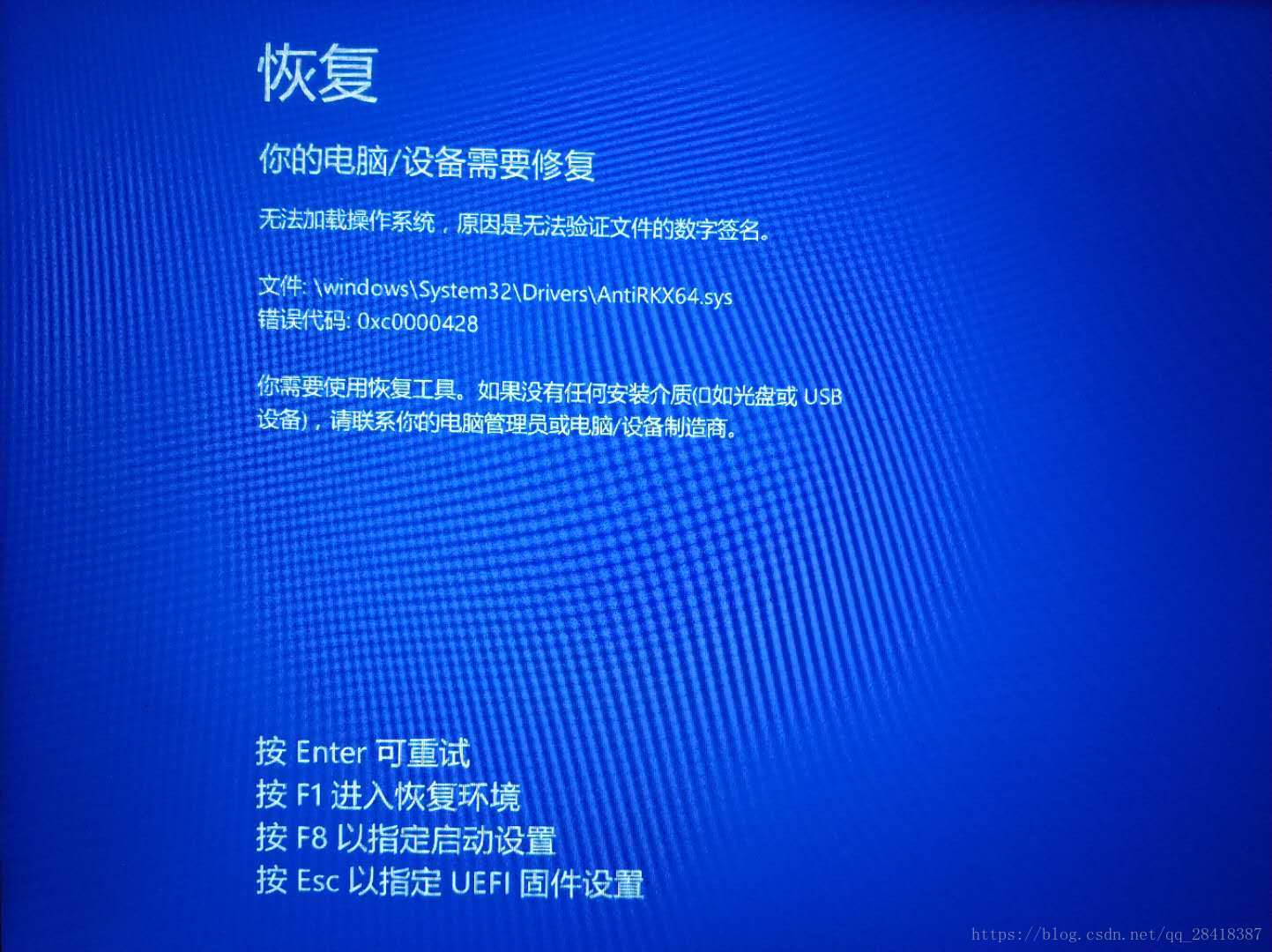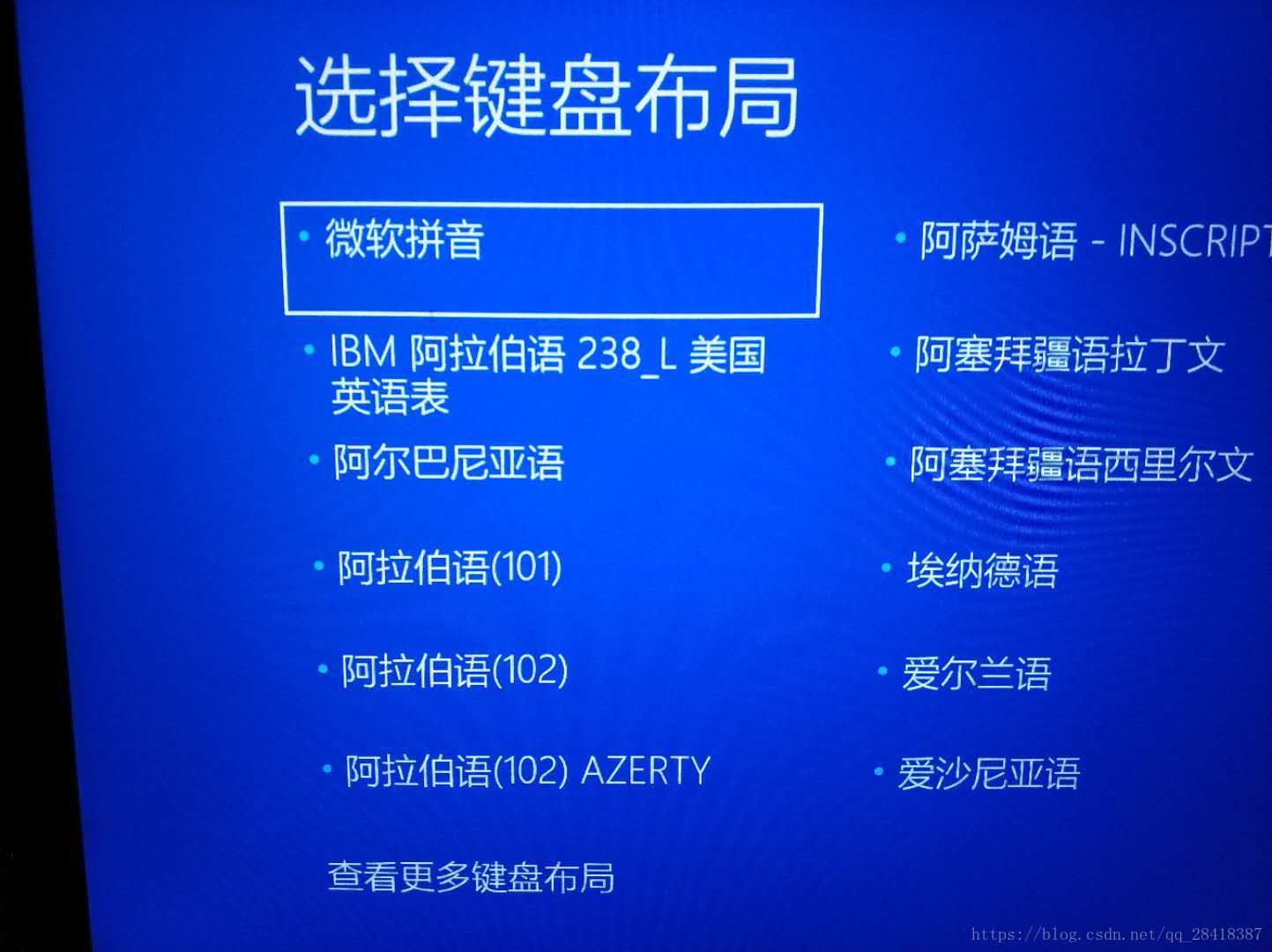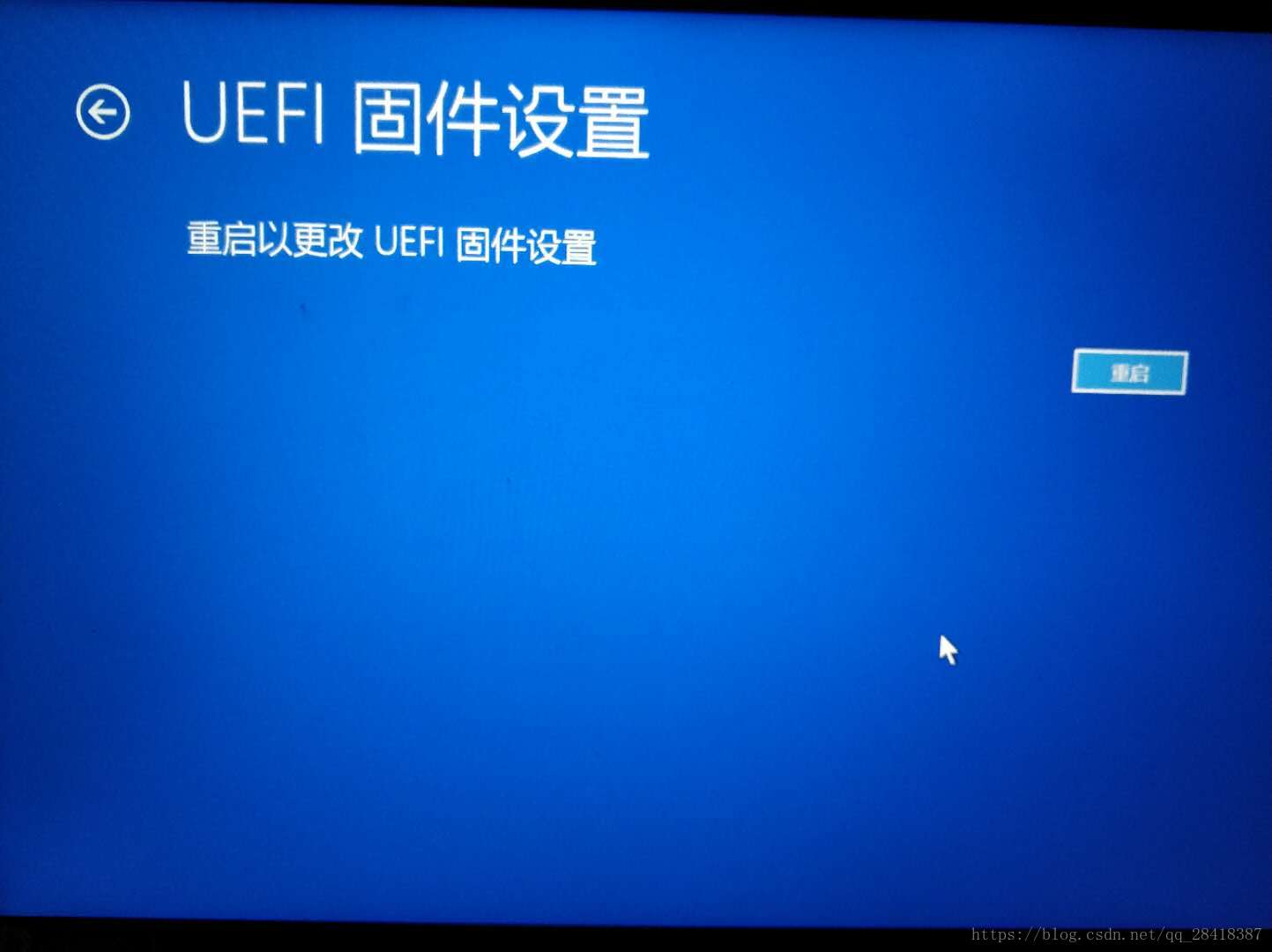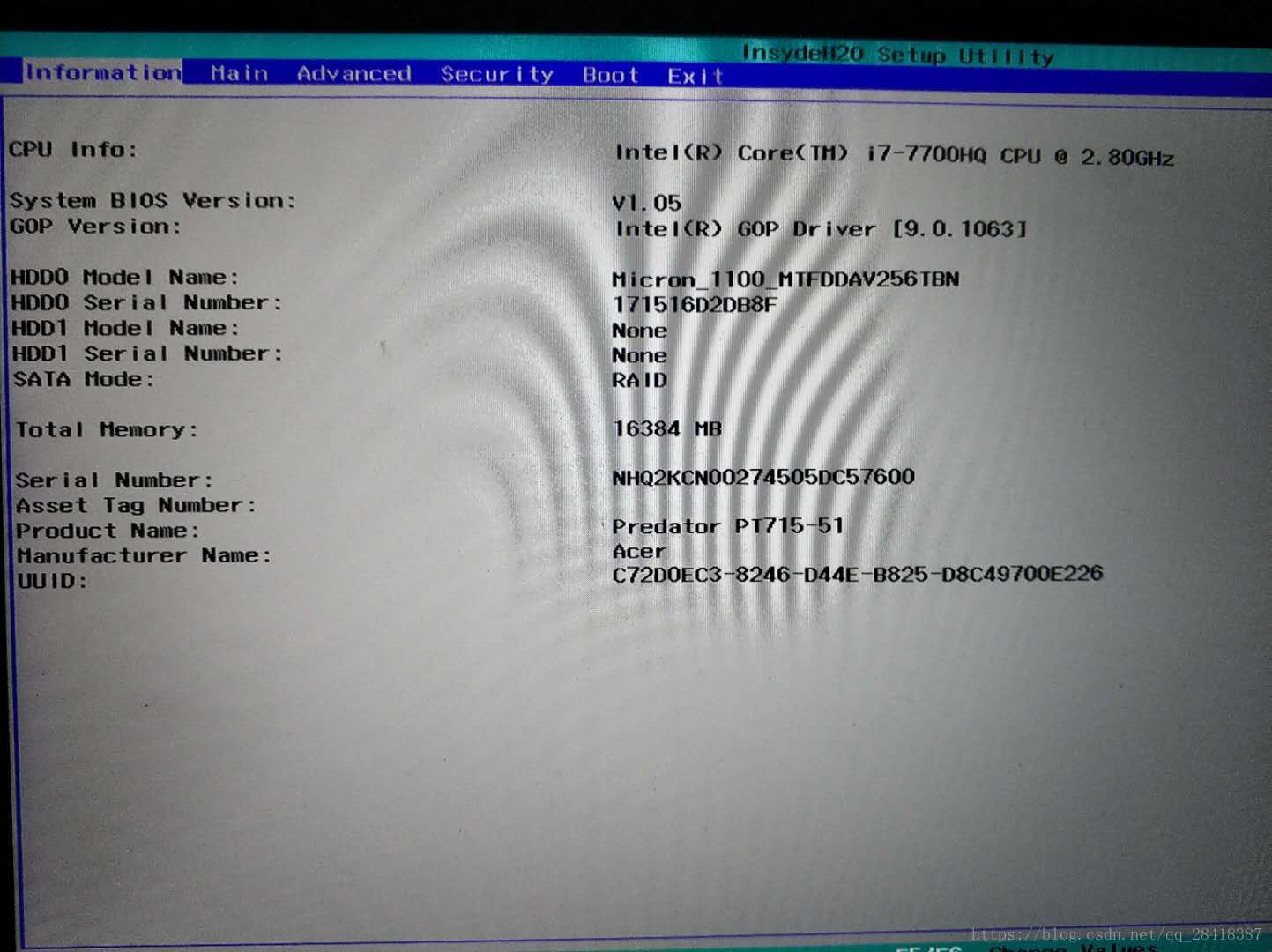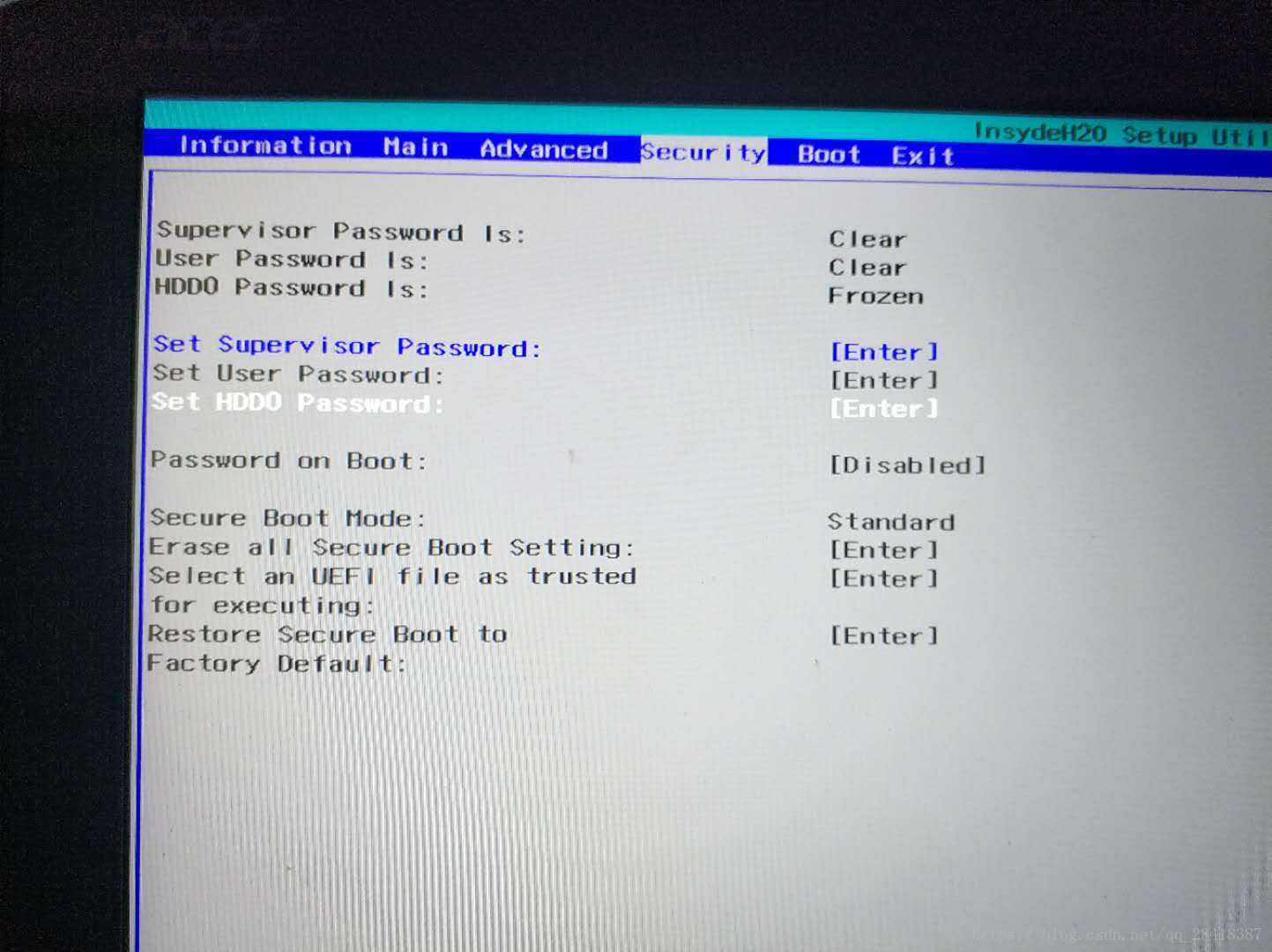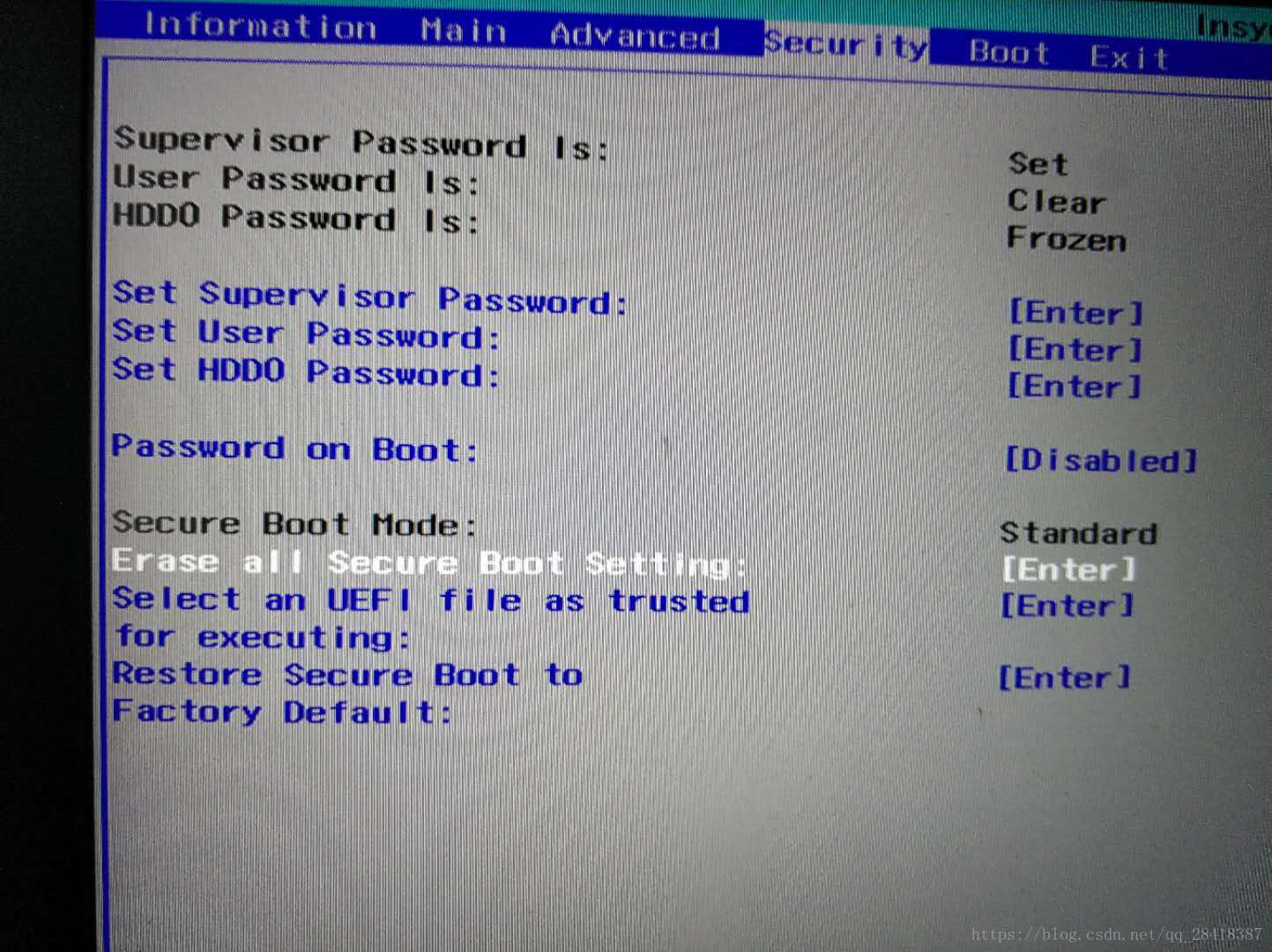电脑管家提示电脑需要修复漏洞,在修复之后使电脑睡眠了,可能定时重启的原因,导致了电脑不正常关机,打开电脑后就出现了蓝屏的情况,反复重启都无法进入系统,电脑里很多重要的东西,又不想重装系统。
在网上查了原因,大概就是没有正常关机的原因,不是电脑硬件的原因,在求助了大神之后,成功修复了该问题,先将解决过程记录一下:
1、选择疑难解答,高级选项,命令提示符
2、进入命令提示符之后,输入start cmd命令多开一个cmd窗口备用,然后输入diskpart命令,进入diskpart程序,此时输入list disk命令,可以看到当前磁盘情况
3、继续输入命令select disk 0选中磁盘0进行操作,此时输入list partition列出该磁盘的分区情况
3、找到efi分区,然后选择该分区,输入select partition 1,再输入assign letter=u,给该分区分配驱动器号,回车后提示成功分配了驱动器号
4、接下来是那两个118G的分区,先输入select partition 3,同样的操作分配盘符c,在select partition 5,分配盘符d,然后输入exit退出diskpart
5、然后先输入c:进入c盘,再输入dir
6、完整输入下列字符 bcdboot c:\windows /s u: /f uefi /l zh-cn回车,显示已成功创建启动文件,然后就可以先关掉这些,重启电脑了
7、重启电脑后出现了以下内容
8、这时候需要关闭secure boot,此时按f1进入bios,此时电脑重新启动了,之后的 界面如图
9、选择微软拼音之后就进入了恢复环境了,在恢复环境了找到uefi固件设置
10、选择重启,进入了bios
11、找到security,发现secure boot mode是无法编辑的,此时,选择set supervisor password,设置一个主板密码,要记住这个密码,我设置的密码是:microsoft-win10,我的机器不设置这个就关闭掉secureboot
12、设置了密码后发现还是选不了,那就进入boot,发现boot里可以选择修改,关闭之后保存退出,此时重启之后就能打开了,成功